\\SAPをやる前に業務の理解を!//
SAPコンサルタントは、ユーザ(現場担当者)と同じ目線で会話できることが求められます。 本書で、経理業務をひと通りインプットしておくことをお勧めします。
【本書の構成】 第1章 販売 第2章 原価・購買 第3章 固定資産管理 第4章 資金管理 第5章 給与計算 第6章 経費 第7章 有価証券管理 第8章 決算 第9章 連結決算 第10章 財務報告
GUIの色を変更する方法について、Tipsとして残しておきます。
GUIの色の一般的なルール

GUIの色は、一般的には下記の通り設定しておくことが多いです。システム毎に色を変えておくことで、ログイン間違いの防止につながります。
- 本番機 ⇒赤
- 品証機 ⇒緑
- 開発機 ⇒青(デフォルト設定)
GUIの色を変更する方法

GUIにログインし、「LocalLayoutカスタマイズ」>「オプション」を押下。

「ビジュアルデザイン」>「色設定」>「システム内の色」を押下。
①からはシステム単位での設定が可能であるのに対し、②からはクライアント単位での設定が可能。基本的には、同一システムのクライアントは同じ色にすることが好ましいので、①から設定するのが良いでしょう。
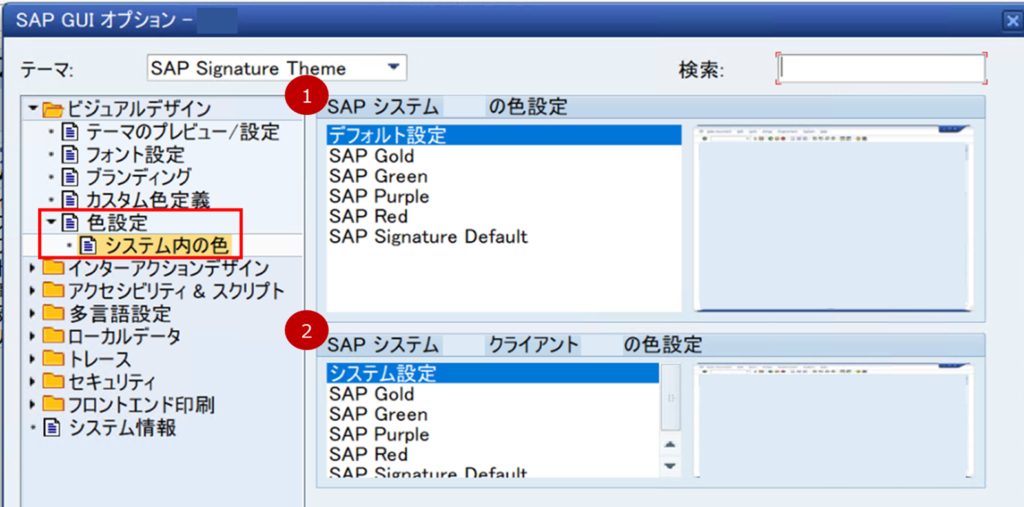
任意で設定を変更し、「適用」>「OK」を押下。

再度ログインし直すと、GUIの色が設定通り変更されたことが確認できる。

以上。
SAP初心者・中級者にはコレ!
SAPコンサルタントとして長年にわたり複数のPJに携わってきたプロによる一冊。
本書では宅配ピザ屋を例に、会社の業務とそれに紐づく各SAPモジュールの説明が丁寧にされており、この一冊で体系的に業務とSAPの基礎知識を身に付けることが可能です。
これからSAPの業務に携わる人や、改めてSAPの全体観を把握したい人など、初心者~中級者まで自信を持っておすすめします。







コメントを残す